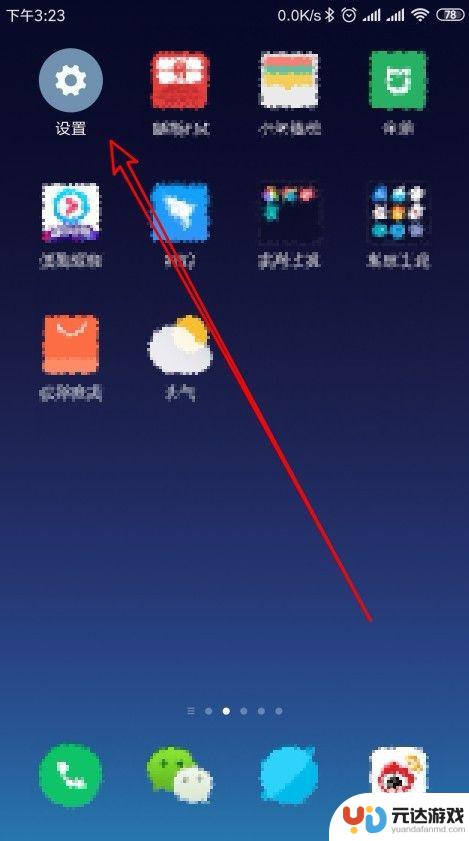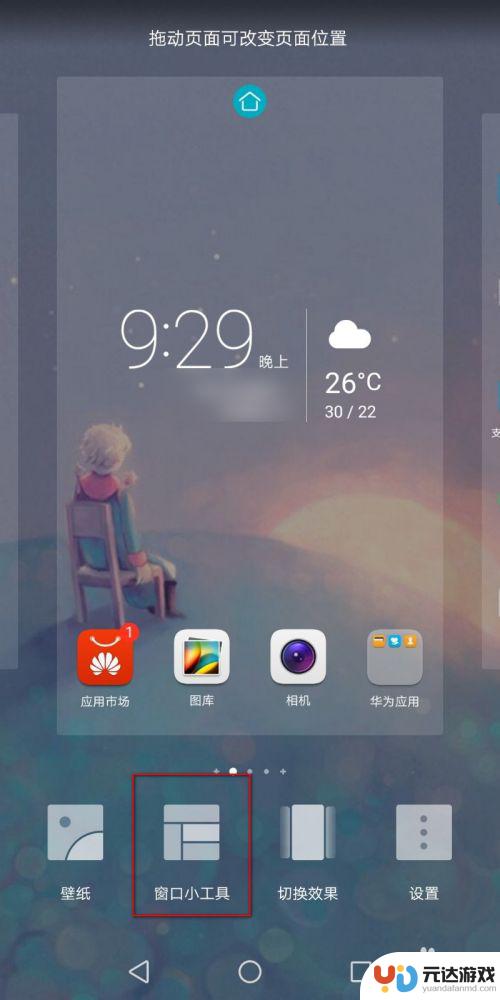如何设置手机更新图标
如何设置手机更新图标,Win11是微软最新推出的操作系统,它带来了许多令人兴奋的新功能和改进,其中之一就是自定义系统图标的能力,使用户能够个性化自己的手机界面。通过设置手机更新图标,我们可以为每个应用程序添加独特的标识,使其更加易于辨识和使用。这项功能不仅能够提升用户体验,还能为我们的手机界面增添一份个性和创意。Win11如何实现自定义系统图标呢?接下来我们将一起探索这个问题。
Win11如何自定义系统图标
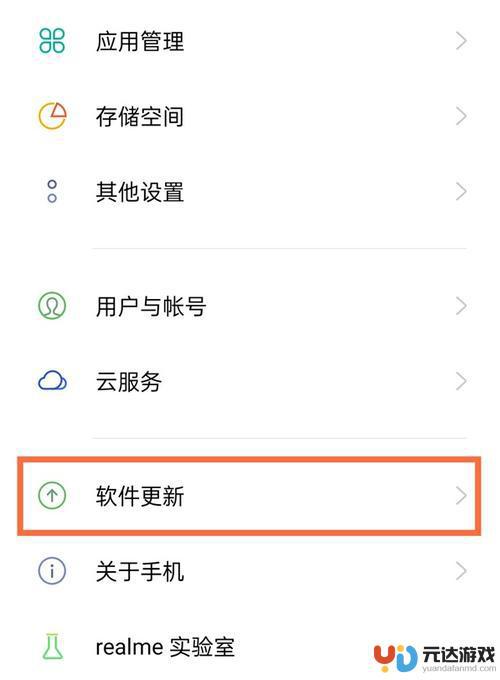 新的Win11系统带来了很多用户界面的变化,很多用户反映不习惯。新图标也不是很满意。其实可以自定义修改系统图标,只是过程有些麻烦。我们来看看详细的操作流程。
新的Win11系统带来了很多用户界面的变化,很多用户反映不习惯。新图标也不是很满意。其实可以自定义修改系统图标,只是过程有些麻烦。我们来看看详细的操作流程。 在开始之前,我们建议您创建一个系统还原点。这将帮助您通过单击还原任何更改,以防将来出现问题。
在最坏的情况下,系统还原还可以帮助您从恢复媒体中恢复您的安装。请按照以下步骤开始。
打开开始菜单,搜索“系统还原”。然后从搜索结果中单击“创建还原点”。
现在点击“创建”。
输入还原点的名称。我们建议您将其命名为相关的名称,以便您将来可以轻松识别它。
完成后单击“创建”。
您的系统现在将创建一个还原点。等待该过程完成,完成后,单击“关闭”。
您现在将在 Windows 11 中创建系统还原点。您现在可以按照以下指南相应地更改您的图标。
找到要更改图标的项目,然后右键单击该项目。从上下文菜单中选择“属性”。或者,您也可以选择该项目并敲击Alt + Enter键盘。
通过单击屏幕顶部的自定义选项卡切换到自定义选项卡。
现在单击“更改图标…”。
从屏幕上的选项中选择一个图标。如果您希望使用自定义图标,则可以单击“浏览…”并从本地存储中选择相同的图标。
注意: Windows 文件资源管理器目前仅支持 .ico 格式的图标文件。
完成后单击“确定”。
再次单击“确定”。
就是这样!
您现在将更改文件资源管理器中所选项目的图标。
以上就是如何设置手机更新图标的全部内容,有需要的用户可以按照我的步骤进行操作,希望对大家有所帮助。